宽带连接自动连接如何设置?很多小伙伴经常询问小编关于win10台式机如何让电脑自动连接宽带,不让自己手动拨号的方法,那么接下来一起看看宽带连接自动连接怎么设置,详细教您宽
宽带连接自动连接如何设置?很多小伙伴经常询问小编关于win10台式机如何让电脑自动连接宽带,不让自己手动拨号的方法,那么接下来一起看看宽带连接自动连接怎么设置,详细教您宽带连接自动连接设置方法!一起来看看吧!一般来说使用了路由器中转的话是不需要每次连接的哦!
1、右键此电脑点击管理。

2、管理界面找到任务计划程序,并且打开它,并且在右侧的菜单栏中找到创建基本任务。
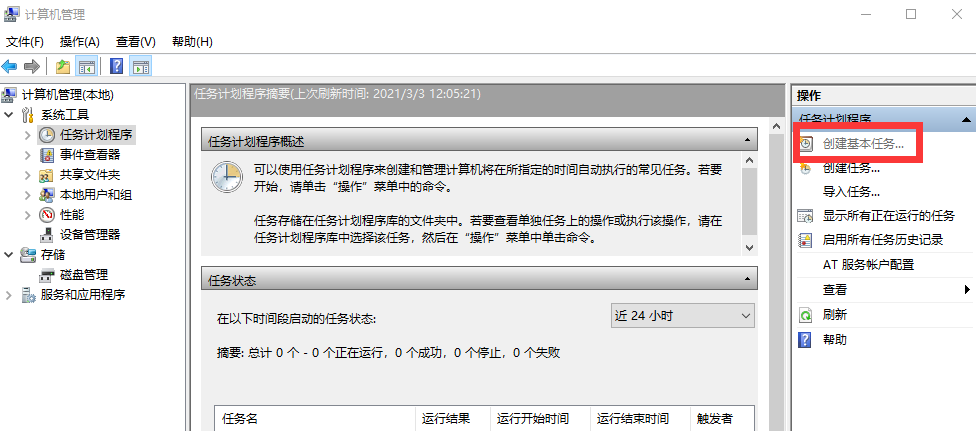
3、建完基本任务后,就会出现编辑框。
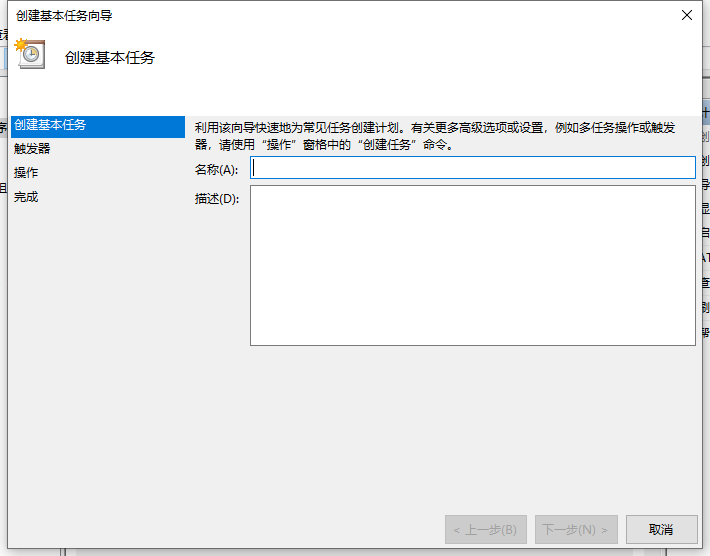
4、名称栏中输入有意义的便于识记的名字,比如宽带连接等。
![1614744407563415.png D{H3{NDPNF}3)N~9W{5M]@Q.png](http://img.558idc.com/uploadfile/allimg/210524/112F95a0-3.png)
5、完名称后,点击下一步,然后选择左边的触发器,并且选择当前用户登录。
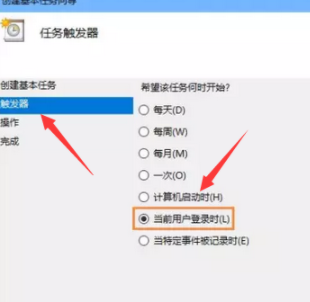
6、是选择下一步,同样选择左侧菜单栏中操作,然后选择启动程序,然后点击下一步。
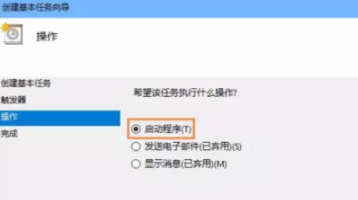
7、启动程序对话框中的“程序和脚本”栏中输入如下内容,“rasdial 宽带连接 宽带账户名 密码”,中间用一个空格隔开。
![1614744420728097.png S`FZBWF14622O]K`Q{K9MFN.png](http://img.558idc.com/uploadfile/allimg/210524/112F9B41-6.png)
8、次确认程序或脚本的输入参数,确认无误后点击是,然后再点击完成,创建好的计划任务。
![1614744423631362.png I0866@W`(O7SV$}GDV6(L]D.png](http://img.558idc.com/uploadfile/allimg/210524/112F94942-7.png)
9、启动电脑登录你当前账户的时候,宽带连接程序已经启动。
![1614744427732831.png }XE]J]EK_4BYT6F1}3`6S)3.png](http://img.558idc.com/uploadfile/allimg/210524/112Fa120-8.png)
那么以上就是win10台式机宽带连接自动连接怎么设置的全部内容,希望对你有所帮助!更多相关内容欢迎关注win7之家官网!
